
See tarkvara parandab levinumad arvutivead, kaitseb teid failide kadumise, pahavara, riistvara tõrke eest ja optimeerib teie arvutit maksimaalse jõudluse saavutamiseks. Parandage arvutiprobleemid ja eemaldage viirused nüüd kolme lihtsa sammuga:
- Laadige alla Restoro arvuti parandamise tööriist mis on varustatud patenteeritud tehnoloogiatega (saadaval patent siin).
- Klõpsake nuppu Käivitage skannimine leida Windowsi probleeme, mis võivad põhjustada arvutiga probleeme.
- Klõpsake nuppu Parandage kõik arvuti turvalisust ja jõudlust mõjutavate probleemide lahendamiseks
- Restoro on alla laadinud 0 lugejaid sel kuul.
USB-mälupulgad on kõige mugavam viis failide teisaldamiseks ühest arvutist teise, kuid kui teil seda on vana USB-mälupulka, mida te enam failide edastamiseks ei kasuta, saate seda kasutada mitmete muude asjade jaoks.
Mida teha vana USB-mälupulgaga?
- Käivitage viirusetõrjetarkvara USB-mäluseadmelt
- Avage arvuti USB-mälupulga abil
- Käivitage Linux USB-mälupulgalt
- Käivitage kaasaskantavad rakendused USB-mäluseadmelt
- Krüpteerige see ja kasutage seda tundlike andmete salvestamiseks
- Looge USB-parooli lähtestamine
- Kasutage seda kaasaskantava serverina
- Sünkroonige oma failid automaatselt
- Kasutage seda oma nutitelefoni või tahvelarvuti välise salvestusruumina
- Looge rakenduse installikett
- Loo remondiketas
- Kasutage seda koos oma paroolihalduriga
- Looge Windows 10 installikandja
- Looge digitaalne ajakapsel
- Kasutage seda retro-mängude mängimiseks
- Looge digitaalne raamatukogu
- Kasutage seda oma lemmikmuusika kuulamiseks autos
- Kasutage seda virtuaalse võrgu arvutamiseks
- Kasutage seda võrgukettana
- Andke oma USB-mälupulk heategevuseks
1. Käivitage viirusetõrjetarkvara USB-mäluseadmelt
Kui teil on nakatunud arvuti, millele te ei pääse, saate mõnikord probleemi kõrvaldada viirusetõrjetarkvara käivitamine USB-mälupulgalt.
Paljud viirusetõrje lahendused pakuvad USB-d või CD-d taastamise tööriistad, nii et leidke kasutatav viirusetõrje, laadige alla USB või CD taastepilt. Selle abil saate luua käivitatava USB-välkmäluseadme, mille abil saate viirused ja muu pahavara arvutist eemaldada.
- Seotud: 8 parimat USB-skanneriga viirusetõrjet 2019. aastaks
2. Avage arvuti USB-mälupulga abil
Kui soovite oma arvutit volitamata juurdepääsu eest kaitsta, võite kasutada selliseid tööriistu nagu Predator. Pärast selle tööriista allalaadimist ja installimist palutakse teil ühendada oma USB-draiv, et luua konkreetne võti, mida kasutatakse arvuti avamiseks.
Pidage meeles, et kõik teie USB-mälupulgal olevad teie failid ja kaustad jäävad puutumatuks ning failide edastamiseks saate seda draivi siiski kasutada.
Lisaks võtme loomisele USB-mäluseadmele nõuab see tööriist ka parooli loomist et saaksite oma arvutile juurde pääseda, kui kaotate USB-mälupulga või kui see mõne jaoks enam ei tööta põhjust.
Kui olete selle teinud, skannib Predator teie arvutit iga 30 sekundi järel ja kui teie USB-välklamp draiv pole ühendatud, lukustub teie arvuti automaatselt ja väldib loata kasutamist juurdepääs.
- Lisateavet leiate sülearvuti kappi tööriistadest
See on väike ja tasuta tööriist ning sobib suurepäraselt, kui soovite oma arvutit volitamata juurdepääsu eest kaitsta.
3. Käivitage Linux USB-mälupulgalt
Kui olete Insideri programmi liige, saate seda teha käivitage Linuxi GUI-rakendused Windows 10 jaoks mõeldud Bashi kaudu, kuid kui te pole kunagi varem Linuxit kasutanud, saate oma USB-mälupulga abil oma arvutis Linuxi Live USB-versiooni käitada.
See võib olla suurepärane, kui soovite end kurssi viia Linux, kuid samal ajal saate Linuxi abil eemaldada probleemseid faile, näiteks viirusi, või varundada olulisi faile, kui te ei saa Windows 10-sse käivitada.
Live Linuxi USB loomiseks peate seda tegema laadige alla universaalne USB-installerja kasutage selle tööriista abil käivitatava Linuxi USB-draivi loomist.
See tööriist võimaldab teil Linuxi .iso-faile automaatselt alla laadida, nii et te ei pea neid ise alla laadima.
- LOE KA: 4 suurepärast Linuxi emulaatorit teie Windows 10 arvutisse
4. Käivitage kaasaskantavad rakendused USB-mäluseadmelt
Kui peate arvutis töötama konkreetse rakenduse ilma seda installimata, saate alati oma USB-mälupulgale luua selle rakenduse kaasaskantava versiooni.
See võib olla pigem kasulik, kui soovite konkreetset rakendust oma tööarvutis või internetikohvikus käivitada või kui proovite lihtsalt mõnda muud arvutit parandada.
USB-välkmäluseadmele kaasaskantavate rakenduste installimiseks peate alla laadima PortableApps platvorm. Pärast rakenduse allalaadimist ja installimist peate ühendama USB-mälupulga ja valima kaasaskantavad rakendused, mida soovite installida.
Kui rakendused on installitud, saate USB-mälupulga lihtsalt ühendada mis tahes muu arvutiga ja käitada mõnda neist rakendustest otse installimata.
- Kasutajad loevad ka: 6 odavaimat kaasaskantavat kõlarit
5. Krüpteerige see ja kasutage seda tundlike andmete salvestamiseks
Kui teil on vana USB-mälupulk, saate seda alati teha krüpteerige see ja kasutage seda tundlike andmete salvestamiseks. USB-mälupulga krüptimiseks vajate sellist tööriista nagu TrueCrypt või mõnda muud sarnast tööriista. Õige tööriista leiate neist hoolikalt valitud 12 tarkvaralahendust USB-mälupulga krüptimiseks.
Lihtsalt laadige tööriist alla ja järgige hoolikalt juhiseid ning ärge unustage oma parooli, sest see on ainus asi, mis võib teie USB-mälupulga avada. Vaadake ka seda spetsiaalset juhendit Kuidas saate oma USB-mälupulka krüptida.
6. Looge USB-parooli lähtestamine
Kui kasutate Windows 10-le juurdepääsu saamiseks mõnikord kohalikku kontot võite unustada oma Windows 10 parooli. Me juba kirjutasime mida teha, kui kaotate oma Windows 10 parooli, kuid kui soovite seda kõike vältida, on alati hea, kui USB-l lähtestatakse parool.
USB-ga parooli lähtestamise loomiseks Windows 10-s tehke järgmist.
- Vajutage Windowsi klahv + S ja sisestage Kasutajakontod. Valige Kasutajakontod tulemuste loendist.
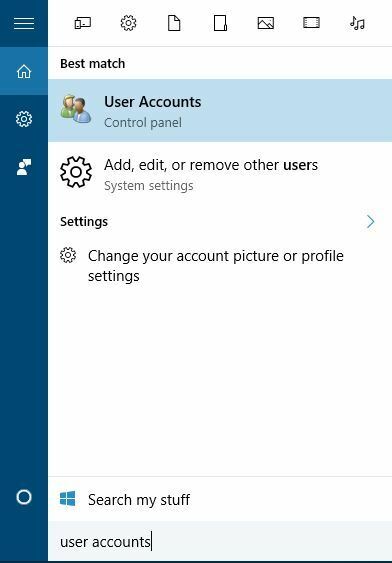
- Valige Looge parooli lähtestamise ketas vasakpoolsest menüüst.
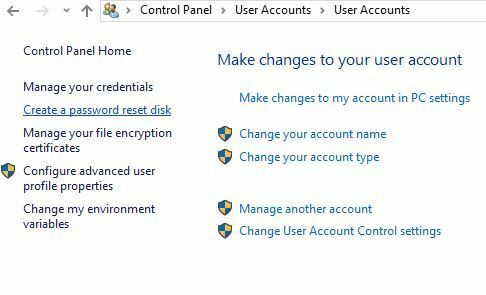
- Parooli lähtestamise ketta loomiseks järgige parooli lähtestamise ketta viisardi juhiseid.
Pidage meeles, et peate oma konto parooli muutmisel seda protsessi kordama. Parooli lähtestamise USB loomiseks peate sisestama uusima Windows 10 parooli ja seetõttu peate kõiki samme kordama.
Kui unustate oma Windows 10 parooli, peate lihtsalt sisestama oma USB-mälupulga ja klõpsama sisselogimisekraanil nuppu Lähtesta parool.
Pidage meeles, et igaüks saab seda USB-mälupulka arvuti parooli muutmiseks kasutada, seega hoidke seda kindlasti kusagil turvalises kohas.
- LOE KOHE: 10 parimat tööriista kaotatud Windows 10 parooli taastamiseks
7. Kasutage seda kaasaskantava serverina
Kui olete veebiarendaja, käitab veebirakenduste testimiseks arvutis tõenäoliselt kohalikku serverit.
USB-mälupulgal kaasaskantava veebiserveri loomine võib olla kasulik, kui kõvaketas rikutakse ja peate oma projekti lõpetama või kui soovite lihtsalt oma rakendust testida arvuti.
On mitmeid tööriistu, mis muudavad teie USB-mälupulga kaasaskantavaks serveriks ja tõenäoliselt on Server2Go kõige paremini sel eesmärgil, kuid kui see tööriist ei toimi, on saadaval palju alternatiivseid lahendusi sina.
8. Sünkroonige oma failid automaatselt
Kui teie arvutis on olulisi faile, võite kasutada selliseid tööriistu nagu SyncToy või SyncBackSE kuni sünkroonib teie failid automaatselt ja kopeerige need USB-le.
Failide sünkroonimine on pigem kasulik, kuna see võimaldab teil seda automaatselt teha luua varukoopia oma töö- või kooliprojektile iga kord, kui ühendate oma USB-mälupulga.
- SEOTUD: 5 parimat failisünkroonimistarkvara teie Windows 7 arvutisse
9. Kasutage seda oma nutitelefoni või tahvelarvuti välise salvestusruumina
Kui teil on vana USB, mida te ei kasuta, saate seda alati oma Android-seadme välise mäluna kasutada. Selleks vajate seadet, mis toetab USB OTG-d ja USB OTG-kaablit.
Pidage meeles, et mõnel seadmel pole USB OTG draivereid ja vajalikke rakendusi, seega peate võib-olla oma seadme juurima ja installima rakenduse, mis võimaldab teil väliseid draive ühendada.
Käivitage süsteemiskaneerimine võimalike vigade avastamiseks

Laadige alla Restoro
Arvuti parandamise tööriist

Klõpsake nuppu Käivitage skannimine Windowsi probleemide leidmiseks.

Klõpsake nuppu Parandage kõik lahendada patenteeritud tehnoloogiatega seotud probleemid.
Turvaprobleeme ja aeglustusi põhjustavate vigade leidmiseks käivitage arvuti skannimine Restoro Repair Tooliga. Pärast skannimise lõppu asendab parandusprotsess kahjustatud failid värskete Windowsi failide ja komponentidega.
Pidage meeles, et nutitelefoni või tahvelarvuti juurimine rikub teie garantiid ja kui te pole ettevaatlik, võite isegi oma seadmele püsivaid kahjustusi teha, seega pidage seda meeles.
10. Looge rakenduse installikett
Kui installite teatud rakendusi üsna sageli erinevatesse arvutitesse, võite tõenäoliselt leida sellise tööriista nagu Ninite pigem kasulik.
See tööriist võimaldab teil luua kõige levinumate rakenduste jaoks ühe häälestusfaili, nii et saate need kõik hõlpsalt installida.
Valige lihtsalt soovitud rakendused, teisaldage Ninite USB-mälupulgale ja käivitage see mis tahes arvutis, et kiiresti installida mõned kõige sagedamini kasutatavad rakendused.
Kui olete arvuti administraator, on see tööriist kindlasti üks, mida peate kasutama.
11. Loo remondiketas
Kui teil on vana USB-draiv, mida te enam ei kasuta, saate seda kasutada luua kõige kasulike tööriistade abil taasteketas see võimaldab teil testida oma mälu, partitsioonide kõvakettaid ja palju muud.
Selleks laadige lihtsalt alla Hireni alglaadimise CD ja kasutage tööriista nagu Rufus to looge käivitatav USB-mälupulk selle .iso failiga.
Pärast käivitatava välkmäluseadme loomist käivitage arvuti sellest ja valige üks tööriistadest, mida soovite kasutada.
- 2 parimat HDD-i halva sektori remonditööriista Windows 10 jaoks
12. Kasutage seda koos oma paroolihalduriga
Teatud paroolihaldurid, nagu näiteks LastPass, lubage teil alla laadida nende rakenduse kaasaskantav versioon koos kaasaskantava veebibrauseriga ja kasutada neid USB-mäluseadmelt.
See võib olla äärmiselt kasulik, kui kasutate oma Facebooki konto või an e-maili konto ebaturvalisest arvutist.
Kasutades kaasaskantavat paroolihaldurit, jäävad teie paroolid turvaliseks ka siis, kui kasutate neid avalikus arvutis.
- 6 parimat Windows 10 paroolihaldurit
Kui soovite lisateavet kasulike halduritööriistade kohta, peaksite seda kontrollima 10 parimat tööriista brauseri järjehoidjate korraldamiseks Windowsi arvutites.
13. Looge Windows 10 installikandja
Mõnikord võib Windows 10-s tekkida tõsiseid probleeme ja ainus lahendus võib olla operatsioonisüsteemi lähtestamine või täielik uuesti installimine.
Kui peate seda tegema, on alati hea, kui teil on Windows 10 installikandja, kui peate uuesti installima.
- LOE KA: Parandus: USB ei tööta Windows 10-s
14. Looge digitaalne ajakapsel
Kui teil on vana USB-mälupulk, saate seda kasutada digitaalse ajakapsli loomiseks. Selleks peate lihtsalt koguma maailma kohta võimalikult palju teavet ja salvestama selle USB-le.
Ärge unustage, et see USB-mälupulk oleks turvaline, et tulevased põlved saaksid näha, kuidas maailm välja nägi.
15. Kasutage seda retro-mängude mängimiseks
Kui olete retromängude fänn, võite nende salvestamiseks alati kasutada vana USB-mälupulka.
Internetis on saadaval lai valik emulaatoreid ja alates mängudest kõige populaarsematele konsoolidele ärge võtke liiga palju ruumi, saate need lihtsalt oma USB-mälupulgale panna ja neid otse mängida sellest.
16. Looge digitaalne raamatukogu
Kui teile meeldib lugeda, saate alati tasuta e-raamatuid oma vanale USB-mälupulgale salvestada.
E-raamatud ei võta liiga palju ruumi ja saate tavalisele USB-mälupulgale salvestada sadu e-raamatuid, muutes selle oma kaasaskantavaks digitaalseks teegiks.
17. Kasutage seda oma lemmikmuusika kuulamiseks autos
Kui teil ei ole kallist autoraadiot, mis suudaks lugeda USB-mälupulki, on hea meel teada, et saate seda siiski kasutada oma lemmikmuusika esitamiseks USB-mälupulgalt.
Vaja on vaid Thumbdrive Transmitter seadet, mille ühendate auto sigaretisüütaja pistikupesaga. Pärast Thumbdrive saatja ühendamist ühendage sellega oma USB-mälupulk, lülitage sisse raadio ja määrake see saatja sagedusele.
Pidage meeles, et helikvaliteet võib varieeruda ja pöidla saatja ei pruugi olla kõige elegantsem lahendus, kuid see on siiski parem kui uue autoraadio ostmine.
18. Kasutage seda virtuaalse võrgu arvutamiseks
Virtuaalse võrgu arvutus ehk lühidalt VNC võimaldab teil oma arvutile kaugjuurdepääsu ja piiranguteta kasutamist. VNC tööriistad on varustatud graafilise kasutajaliidesega ning näete isegi oma arvuti töölauda ja saate rakendusi reaalajas avada.
Kasutades a VNC-klient oma USB-mäluseadmelt saate hõlpsasti oma arvutile juurde pääseda kõikjal, kui teil on Interneti-ühendus ja USB-porti.
19. Kasutage seda võrgukettana
Paljudel ruuteritel on USB-port ja saate seda USB-porti kasutada oma USB-mäluseadme kinnitamiseks ja võrgukettana kasutamiseks.
Seade on saadaval kõigile teie võrgu arvutitele ja saate seda kasutada failide varundamiseks või muusika või videote voogesitamiseks.
20. Andke oma USB-mälupulk heategevuseks
Paljud heategevusorganisatsioonid võtavad vastu USB-annetusi ja kasutavad annetatud USB-mälupulki arengumaade õpilaste abistamiseks.
Kui teil on vana USB-mälupulk, mida te enam ei kasuta, ja te ei leia sellele uut eesmärki, soovitame tungivalt kaaluda selle andmist heategevuseks.
Loodame, et meie loendist oli teile abi ja teil õnnestus leida oma vanale USB-mälupulgale uus eesmärk.
LOE KA:
- 5 parimat universaalset USB-laadimiskaablit täiendava ühenduvuse tagamiseks
- Parandus: USB ei tööta Windows 10-s
- Parandus: USB-seadmete Windows 10 tõrkekood 43
- Kuidas luua USB-draivil mitu sektsiooni
 Kas teil on endiselt probleeme?Parandage need selle tööriistaga:
Kas teil on endiselt probleeme?Parandage need selle tööriistaga:
- Laadige see arvuti parandamise tööriist alla hinnatud suurepäraselt saidil TrustPilot.com (allalaadimine algab sellel lehel).
- Klõpsake nuppu Käivitage skannimine leida Windowsi probleeme, mis võivad põhjustada arvutiga probleeme.
- Klõpsake nuppu Parandage kõik lahendada patenteeritud tehnoloogiatega seotud probleemid (Eksklusiivne allahindlus meie lugejatele).
Restoro on alla laadinud 0 lugejaid sel kuul.

![WD SES seadme USB: seadme draiverit ei leitud [Paranda]](/f/75407d3041e0bd6d02194e9cb0770162.png?width=300&height=460)
